お恥ずかしながら、ゲーム配信を同時録画して動画としてアップもしました。 そこで解説ブログを参考に色々と知ったので、概要を伝えられたらなと思います。 配信に使用しているソフトはOBSです。 こちら本当に便利ですね。
プロファイル
プロファイルって何か、知らなくても配信はできていなかったので活用することなく、配信していました。 この項目が一体何なのか?というと、配信の設定(ビットレート、解像度、FPS、音質、録画環境、配信環境といった設定項目にあるものを保存できるものでした。
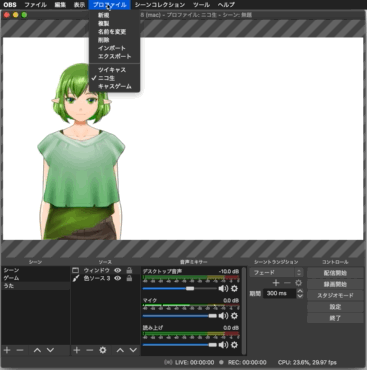
私はニコ生がメインで、たまにツイキャスで配信するという状況でしたので 推奨解像度、FPS、ビットレートを手入力してました。 プロファイルを配信サービスに合わせて保存することができたのです。
シーン
変わってシーンというのは、私の場合ですが作画の作業配信とゲーム配信で画面構成を分けています。 シーンという機能を使えば、それらの状況に合わせて手軽に切り替えられますね。
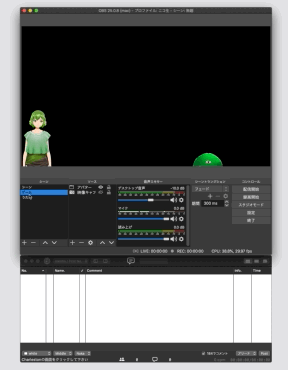
音声トラック
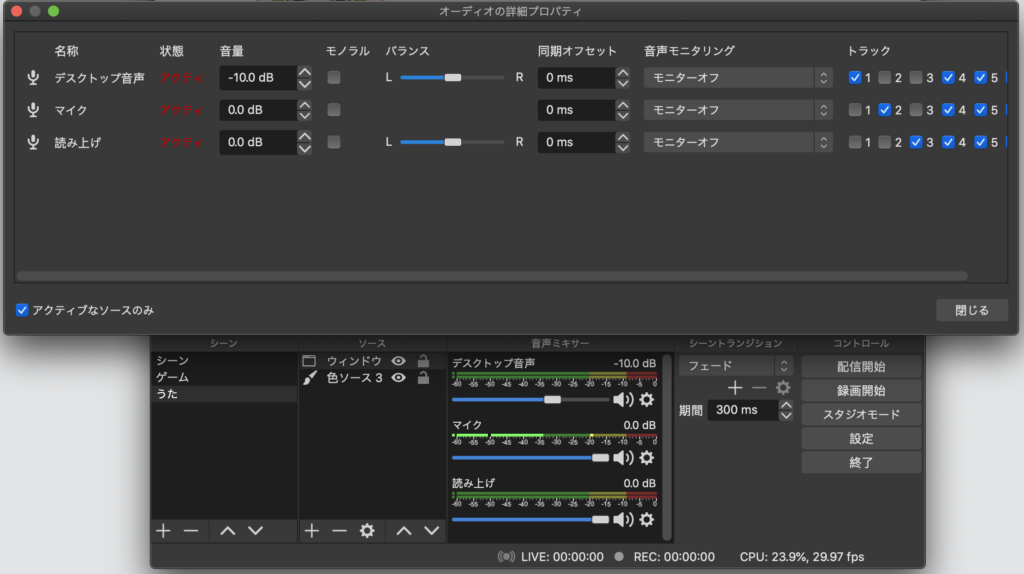
こちらはオーディオの詳細プロパティという、音声ミキサーの各項目にある歯車マークで移動できます。 トラックは1〜6まであり、独立した音声データとして保存することが可能となっています。 どういった場合に良いかというと、ゲームの配信と同時録画している場合ですね。 配信中も当然音量バランスや、音質も拘りたいですが さらに動画として編集する際にも、さらにやりやすくなります。 恥ずかしいマイク音声だけを削除したり…とかですね。 ゲーム音とマイク音が同じトラックだと、ゲーム音ごと切らないといけないですからね。
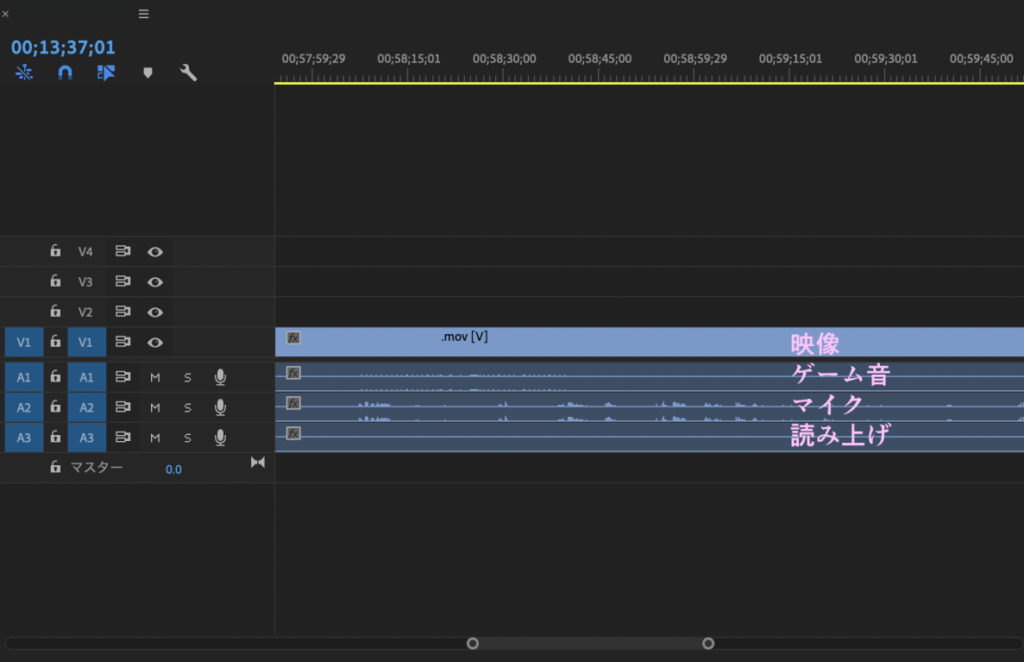
録画の形式はmovで、画像はAdobe premiere Proに取り込んだスクショです 映像 ゲーム音 マイク 読み上げ とそれぞれのトラックができあがります。 全てのトラックが読み込めるか?はソフトウェアによるとは思いますが この形にして良さそうな感じです。
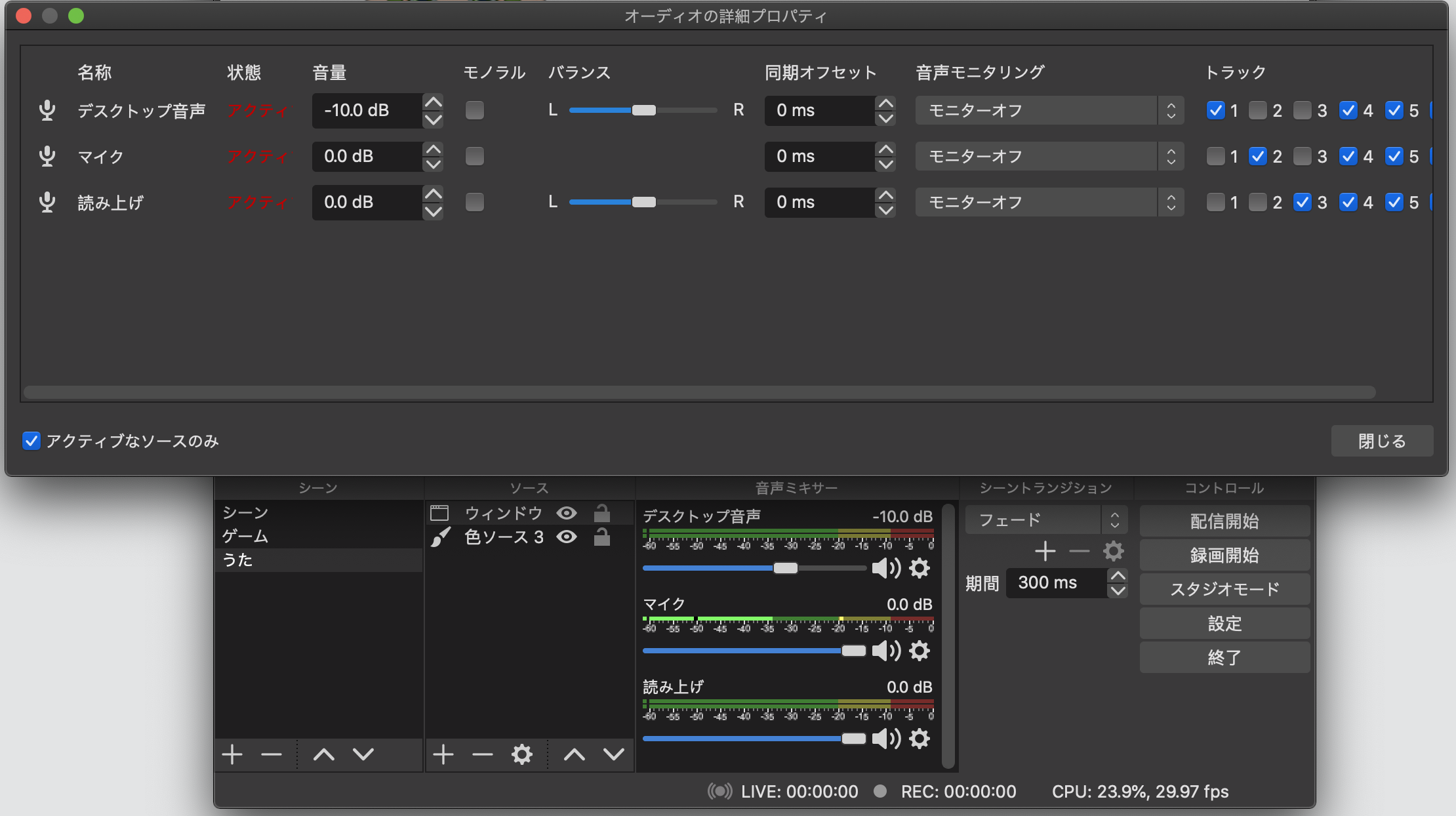
コメントを残す